Bạn đang xem : Tại sao đánh số trang trong Word không liên tục? Nguyên nhân và cách khắc phục
Việc soạn thảo văn bản trên phần mềm Microsoft Word đang ngày càng trở nên phổ biến. Người dùng đôi khi gặp phải các lỗi nhỏ trong lúc soạn thảo. Đánh số trang trong Word không liên tục là một trong các lỗi hay xảy ra. Vậy tại sao đánh số trang trong Word không liên tục? Cùng TamTheThangLong tìm hiểu chi tiết qua bài viết sau đây nhé.
Tại sao đánh số trang trong Word không liên tục?
Nguyên nhân gây ra lỗi đánh số trang không liên tục có thể là do bạn vô tình set up chế độ Page Number bao gồm cả số trang/tổng số trang. Chúng ta có hai khái niệm Insert Page Number và Insert Number of Page, bạn nên phân biệt rõ hai khái niệm này.
Insert Page Number là số trang hiển thị còn Insert Number of page sẽ là tổng số trang đang có chữ trong Word. Hiểu rõ được hai khái niệm này, bạn sẽ thao tác được chuẩn xác hơn và không gặp lỗi nhé.
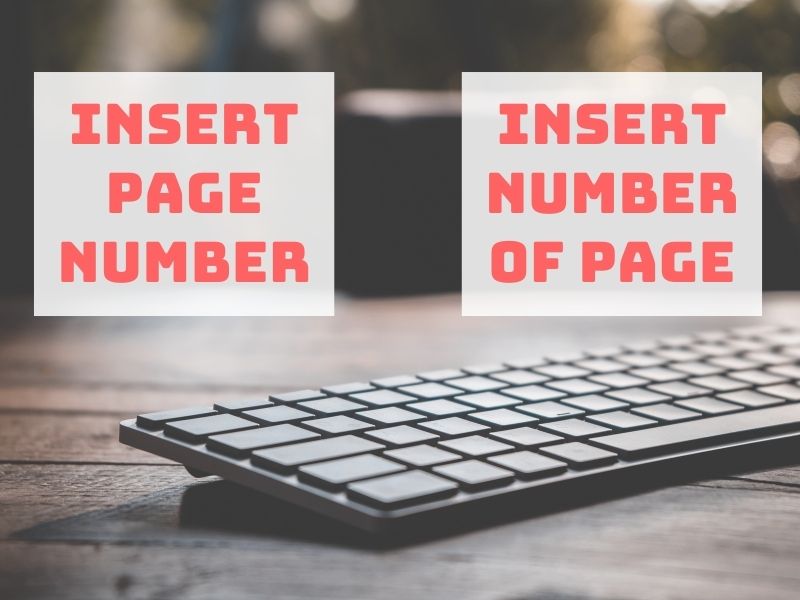
Tại sao đánh số trang lại bị lặp?
Đánh số trang lại bị lặp trên Word có thể là do bạn chia văn bản thành nhiều Section khác nhau. Khi đánh số trang thì 2 Section khác nhau sẽ khác nhau và lặp lại từ đầu. Để khắc phục việc này bạn chỉ cần xóa các Section Break và đánh số trang lại từ đầu
Xem thêm : Tại sao phải chế biến và dự trữ thức ăn vật nuôi?
Để xóa Section bạn làm theo các bước sau đây:
Bước 1: Trên tài liệu Word cần xóa Section Break các bạn chọn thẻ Home -> chọn biểu tượng Show/Hide . Tất cả các dấu ngắt Section Break sẽ xuất hiện.
. Tất cả các dấu ngắt Section Break sẽ xuất hiện.
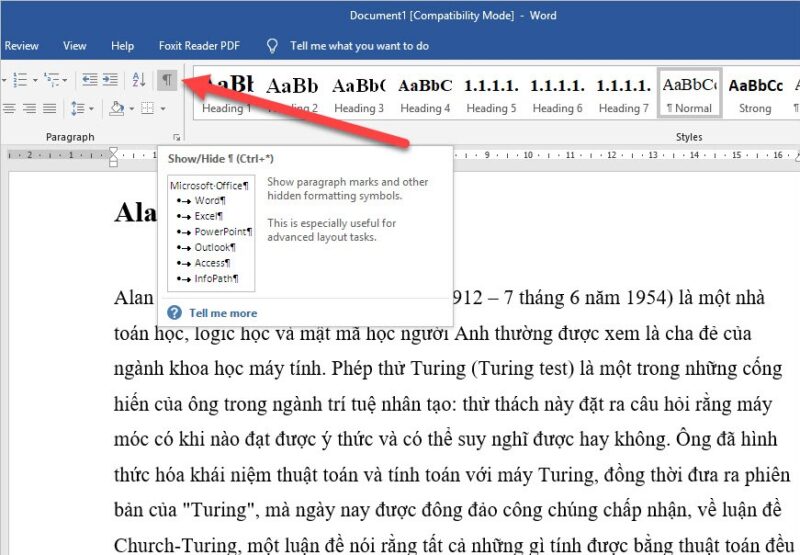
Bước 2: Nếu muốn xóa Section Break nào các bạn chọn Section Break đó và chọn Delete để xóa.
Tham khảo thêm : Nguyên nhân bất bình đẳng giới là gì? Hậu quả của bất bình đẳng giới ở việt nam?
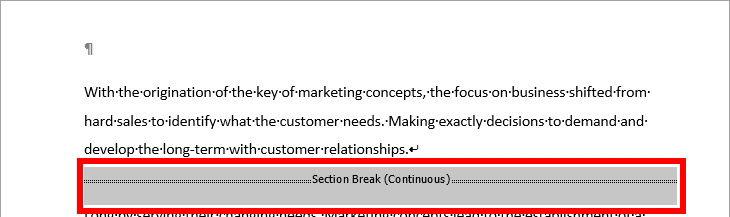
Cách bỏ đánh số trang cuối trong Word mới nhất
Dưới đây là 2 bước giúp bỏ đánh số trang cuối trong Word dễ làm:
Bước 1: Tại thẻ Insert chọn Page Number, chọn vị trí đánh số trang

Bước 2: Tại thẻ Header & Footer mới xuất hiện, tick vào ô Different Odd & Even Pages. Khi đó trang bìa sẽ không được đánh số nữa mà bạn có thể tùy chọn chỉnh sửa.

Cách đánh số trang trong Word trừ trang bìa
Bước 1: Tại thẻ Insert chọn Page Number, chọn vị trí đánh số trang.

Bước 2: Tại thẻ Header & Footer mới xuất hiện, tick vào ô Different First Page. Khi đó trang bìa sẽ không được đánh số nữa mà bạn có thể tùy chọn chỉnh sửa.
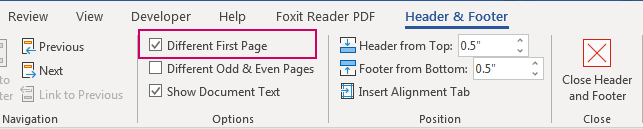
Lỗi đánh sai số trang trong Word
Lỗi này là do có thể vô tình bạn set page number bao gồm cả số trang/tổng số trang. Cách nhanh nhất là bạn Remove hết Page Number đã set, sau đó đặt lại.
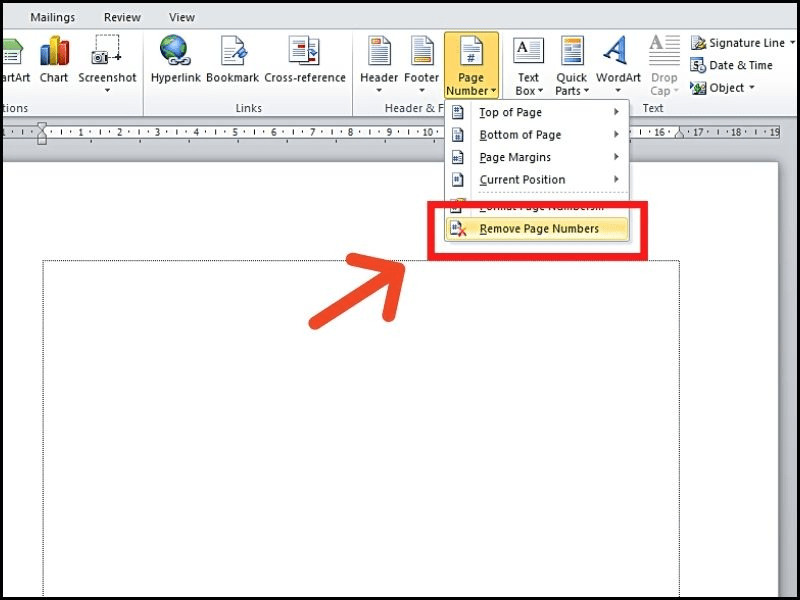
Trên đây là các lỗi khi bạn đánh số trang trong Word và cách khắc phục chúng. Hi vọng qua bài viết bạn đã biết tại sao đánh số trang trong Word không liên tục cũng như cách khắc phục lỗi đó. Cùng theo dõi TamTheThangLong để biết thêm nhiều điều hay nhé.







